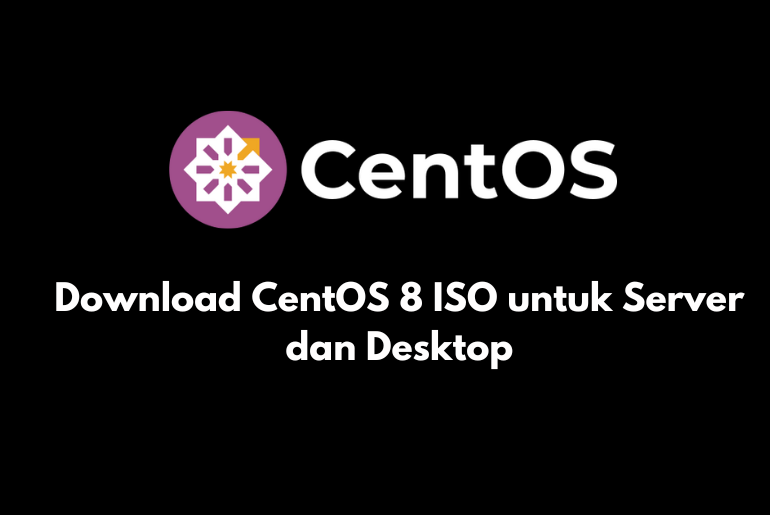CentOS 8 adalah salah satu distribusi Linux yang paling populer untuk server dan desktop, menawarkan stabilitas dan kinerja yang optimal. Artikel ini menyediakan tautan unduhan langsung untuk berbagai varian CentOS 8 ISO, serta panduan singkat untuk instalasi dan konfigurasi.
Keunggulan CentOS 8
CentOS 8 adalah sistem operasi yang dibangun di atas kode sumber Red Hat Enterprise Linux (RHEL). Beberapa keunggulan utama CentOS 8 meliputi:
- Stabilitas: Dirancang untuk lingkungan produksi dengan update yang andal.
- Kompatibilitas: Mendukung berbagai perangkat keras dan perangkat lunak.
- Dukungan Jangka Panjang: Mendapatkan dukungan hingga beberapa tahun mendatang.
Download CentOS 8 ISO
Berikut adalah tabel Download CentOS 8 ISO langsung dari situs Citrahost untuk CentOS 8 Stream:
| Varian CentOS | Arsitektur | Versi | Ukuran File | Tautan Download |
|---|---|---|---|---|
| CentOS Stream 8 | 64-bit | 8 (DVD) | 12 GB | https://mirror.citrahost.com/centos/8-stream/isos/x86_64/CentOS-Stream-8-x86_64-latest-dvd1.iso |
| CentOS Stream 8 | 64-bit | 8 (Boot) | 1 GB | https://mirror.citrahost.com/centos/8-stream/isos/x86_64/CentOS-Stream-8-x86_64-latest-boot.iso |
Jika Anda memiliki masalah dengan tautan di atas, pastikan untuk memeriksa halaman unduhan resmi CentOS untuk versi terbaru atau alternatif lainnya.
Cara Instalasi CentOS 8
Persiapan
- Unduh ISO: Gunakan tautan di atas untuk mengunduh file ISO CentOS 8 yang sesuai dengan kebutuhan Anda.
- Install Perangkat Lunak Virtualisasi: Pastikan perangkat lunak virtualisasi seperti VirtualBox atau VMware sudah terpasang dan diperbarui.
Instalasi di VirtualBox
- Buat Mesin Virtual Baru: Buka VirtualBox, klik “New” dan ikuti panduan untuk membuat mesin virtual baru. Pilih “Linux” dan “Red Hat (64-bit)”.
- Atur Memori dan Disk: Tentukan jumlah memori (RAM) dan ukuran disk virtual sesuai kebutuhan.
- Muat ISO: Pada pengaturan mesin virtual, pilih file ISO CentOS yang sudah diunduh sebagai sumber boot.
- Mulai Mesin Virtual: Klik “Start” untuk memulai instalasi dan ikuti langkah-langkah instalasi CentOS.
Instalasi di VMware
- Buat Mesin Virtual Baru: Buka VMware, pilih “Create a New Virtual Machine” dan pilih opsi untuk menginstall dari file ISO.
- Pilih ISO: Arahkan ke file ISO CentOS yang sudah diunduh.
- Atur Memori dan Disk: Tentukan alokasi memori dan disk untuk mesin virtual.
- Mulai Instalasi: Klik “Finish” dan mulai mesin virtual untuk memulai proses instalasi CentOS.
Kesimpulan
CentOS 8 adalah pilihan tepat untuk server dan desktop, menawarkan stabilitas, kompatibilitas, dan dukungan jangka panjang. Gunakan tautan unduhan di atas untuk mendapatkan file ISO dan ikuti panduan instalasi untuk memulai.